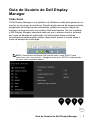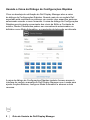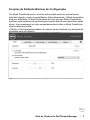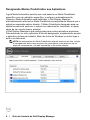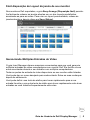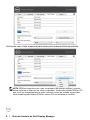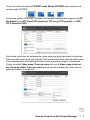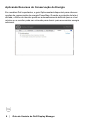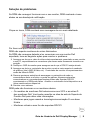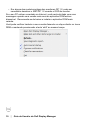Guia do Usuário do Dell Display Manager │ 1
Guia do Usuário do Dell Display
Manager
Visão Geral
O Dell Display Manager é um aplicativo do Windows usado para gerenciar um
monitor ou um grupo de monitores. Permite ajuste manual da imagem exibida,
designação de configurações automáticas, gestão de energia, rotação de
imagem e outros recursos nos modelos Dell selecionados. Um vez instalado,
o Dell Display Manager executará cada vez que o sistema iniciar e colocará
seu ícone na bandeja de notificação. As informações sobre monitores
conectados ao sistema estão sempre disponíveis passar o mouse sobre o
ícone na bandeja de notificação.
NOTA: Gerenciador de Monitor Dell precisa usar o canal DDC/CI para
comunicar com o seu monitor. Assegure-se de que o DDC/CI esteja ativado
no menu como mostrado abaixo.

2 │ Guia do Usuário do Dell Display Manager
Usando a Caixa de Diálogo de Configurações Rápidas
Clicar na bandeja de notificação do Dell Display Manager abre a caixa
de diálogo de Configurações Rápidas. Quando mais de um modelo Dell
suportado está conectado ao sistema, um monitor alvo específico pode ser
selecionado usando o menu fornecido. A caixa de diálogo de Configurações
Rápidas permite ajuste conveniente dos níveis de Brilho e Contraste do
monitor, Modos Predefinidos podem ser manualmente selecionados ou
definidos como Modo Automático, e a resolução de tela pode ser alterada.
A caixa de diálogo de Configurações Rápidas também fornece acesso à
interface do usuário avançada do Dell Display Manager que é usada para
ajustar funções Básicas, configurar Modo Automático e acessar outros
recursos.

Guia do Usuário do Dell Display Manager │ 3
Funções de Exibição Básicas de Configuração
Um Modo Predefinido para o monitor selecionado pode ser manualmente
aplicado usando o menu na guia Básico. Alternativamente, o Modo Automático
pode ser habilitado. O Modo Automático faz com que seu Modo Predefinido
preferido seja aplicado automaticamente quando aplicativos específicos estão
ativos. Uma mensagem na tela momentaneamente exibe o Modo Predefinido
atual quando ele mudar.
O Brilho e Contraste selecionados do monitor podem também ser diretamente
ajustados pela guia Básico.

4 │ Guia do Usuário do Dell Display Manager
Designando Modos Predefinidos aos Aplicativos
A guia Modo Automático permite que você associe um Modo Predefinido
específico com um aplicativo específico, e aplique-o automaticamente.
Quando o Modo Automático está habilitado, o Dell Display Manager
automaticamente alternará o Modo Predefinido correspondente sempre que o
aplicativo associado estiver ativado. O Modo Predefinido designado para um
aplicativo particular pode ser o mesmo em cada monitor conectado, ou pode
variar de um monitor para o próximo.
O Dell Display Manager é pré-configurado para muitos aplicativos populares.
Para adicionar um novo aplicativo à lista de designação, simplesmente arraste
o aplicativo da área de trabalho, Menu de Início do Windows ou outro lugar e
solte-o na lista atual.
NOTA:As designações do Modo Predefinido mirando arquivos em lote, scripts,
e carregadores, bem como arquivos não executáveis como arquivos zip ou
arquivos compactados, não são suportadas e não serão efetivas.

Guia do Usuário do Dell Display Manager │ 5
Fácil disposição do Layout da janela de seu monitor
Nos monitores Dell suportados, a guia Easy Arrange (Disposição fácil) permite-
lhe facilmente ordenar as janelas abertas em um dos layouts predefinidos,
arrastando-as para as zonas. Para criar um layout personalizado, ordene as
janelas abertas e depois clique em Save (Salvar).
Gerenciando Múltiplas Entradas de Vídeo
O guia Input Manager oferece maneiras convenientes para que você gerencie
múltiplas entradas de vídeo conectadas ao seu monitor Dell. Ele facilita a troca
entre as entradas durante o seu trabalho com múltiplos computadores.
Todas as portas de entrada de vídeo disponíveis ao seu monitor estão listadas.
Você pode dar um nome desejado para cada entrada. Salve as suas mudanças
depois do editamento.
Você pode definir uma tecla de atalho para trocar rapidamente para a sua
entrada favorita e uma outra tecla de atalho para trocar rapidamente entre duas
entradas se você trabalha frequentemente entre elas.

6 │ Guia do Usuário do Dell Display Manager
Você pode usar a lista suspensa para trocar para qualquer fonte de entrada.
NOTA:DDM se comunica com o seu computador até mesmo quando o monitor
estiver exibindo o vídeo de um outro computador. Você pode instalar DDM no PC
que você usa frequentemente e pode controlar a troca de entrada a partir dele.
Você também pode instalar DDM em outros PCs conectados ao monitor.

Guia do Usuário do Dell Display Manager │ 7
Clique no botão de seleção PIP/PBP mode (Modo PIP/PBP) para selecionar a
configuração PIP/PBP.
Você pode ajustar o PIP/PBP (Imagem em Imagem/Imagem por Imagem) de
Off
(Desligado)
para
PIP Small (PIP pequeno), PIP Large (PIP grande)
, ou
PBP
Fill (Preencher PBP).
Você pode selecionar as entradas de vídeo para sua janela principal e subjanela.
Salve sua alteração após sua seleção.Você pode definir uma tecla de atalho para
trocar rapidamente as entradas de vídeo entre a janela principal e a subjanela.
Clique no botão Video swap (Troca de vídeo) ou use a Video swap shortcut
key (Tecla de atalho Troca de vídeo) para trocar as entradas de vídeo entre a
janela principal e a subjanela.

8 │ Guia do Usuário do Dell Display Manager
Aplicando Recursos de Conservação de Energia
Em modelos Dell suportados, o guia Optionsestará disponível para oferecer
opções de conservação de energia PowerNap. Quando a proteção de tela é
ativada, o Brilho do monitor pode ser automaticamente definido para o nível
mínimo ou o monitor pode ser colocado para dormir para economizar energia
adicional.

Guia do Usuário do Dell Display Manager │ 9
Solução de problemas
Se DDM não conseguir funcionar com o seu monitor, DDM mostrará o ícone
abaixo na sua bandeja de notificação.
Clique no ícone, DDM mostrará uma mensagem de erro mais detalhada.
Por favor note que o DDM funciona somente com os monitores da marca Dell.
DDM não suporta monitores de outros fabricantes.
Se DDM não consegue detectar e/ou comunicar com um monitor Dell
suportado, tome as seguinte ações para resolver o problema:
1. Assegure-se de que o cabo de vídeo esteja corretamente conectado ao seu monitor
e seu PC, especialmente os conectores que devem estar rmemente inseridos na
posição.
2. Verique o OSD do monitor para assegurar-se de que o DDC/CI esteja ativado.
3. Assegure-se de ter o controlador de monitor correto e mais recente do vendedor
de grácos (Intel, AMD, NVidia, etc). Controlador de monitor é frequentemente a
causa da falha de DDM.
4. Remova quaisquer estações de ancoragem ou extensões de cabo ou
convertedores entre o monitor e a porta de grácos. Algumas extensões,
concentradores ou convertedores baratos podem não suportar DDC/CI
corretamente e o DDM pode falhar. Atualize o controlador de tal dispositivo se a
última versão estiver disponível.
5. Reinicie o seu sistema.
DDM pode não funcionar co os monitores abaixo:
• Os modelos de monitores Dell anteriores ao ano 2013 e as séries D
dos monitores Dell. Você pode consultar os sites de web do Suporte de
Produto Dell para obter mais informações
• Monitores para jogos usando a tecnologia sincronização-G com base
Nvidia
• Monitores virtuais e sem fio não suportam DDC/CI

10 │ Guia do Usuário do Dell Display Manager
• Em alguns dos modelos antigos dos monitores DP 1.2, pode ser
necessário desativar o MST/DP 1.2 usando o OSD do monitor.
Se o seu PC estiver conectado na Internet, você será solicitado com uma
mensagem quando uma versão mais nova do aplicativo DDM estiver
disponível. Recomenda-se de baixar e instalar o aplicativo DDM mais
recente.
Você pode verificar também a nova versão fazendo um clique direito no ícone
DDM e mantendo pressionado a tecla ‘shift’ ao mesmo tempo.
-
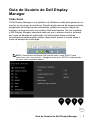 1
1
-
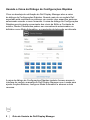 2
2
-
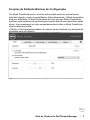 3
3
-
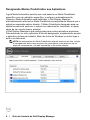 4
4
-
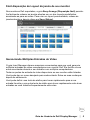 5
5
-
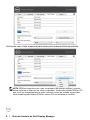 6
6
-
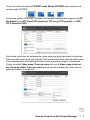 7
7
-
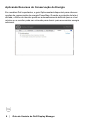 8
8
-
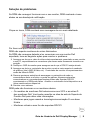 9
9
-
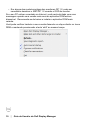 10
10